5、创建亮度/对比度调整图层,适当增加图片的对比度,参数设置如图8,效果如图9。

<图8>

<图9>
6、创建可选颜色调整图层,对红、黄、绿、白、黑进行调整,参数设置如图10- 14,确定后把图层不透明度改为:30%,效果如图15。这一步增加图片的暖色。
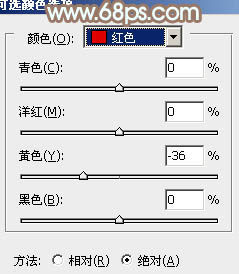
<图10>
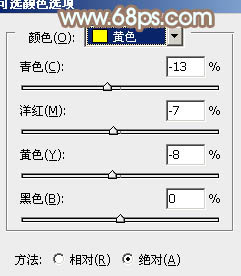
<图11>
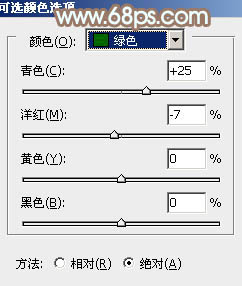
<图12>
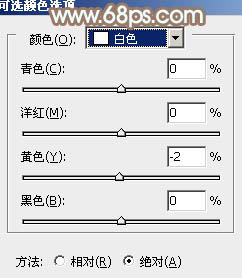
<图13>
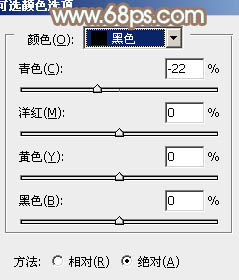
<图14>

<图15>
7、新建一个图层,用椭圆选框工具拉出下图所示的椭圆选区,羽化60个像素后填充暗红色:#C6787B,混合模式改为“滤色”,效果如下图。这一步简单增加图片的高光。

<图16>
8、把背景图层复制一层,按Ctrl+ Shift + ] 置顶,混合模式改为“正片叠底”,不透明度改为:10%,按住Alt键添加图层蒙版,用白色画笔把人物部分擦出来,效果如下图。

<图17>







